创建多监视器管理功能热键
-
在"热键编辑器"窗口,点击 "新热建"。
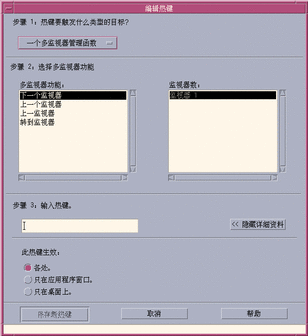
-
步骤 1,从下拉式菜单中,选择 一个多监视器管理函数。
-
步骤 2,在"多监视器功能"中选择一选项:
-
下一个监视器 - 移动到下一个监视器
-
上一个监视器 - 移动到上一个监视器
-
最后一个监视器 - 移动到最后一个监视器
-
转到监视器 - 移动到一指定的监视器
"多监视器功能列表框"含有监视器功能。"监视器序号列表框"中含有桌面上一系列可用的监视器。
如果您正在创建一个新热键,在"多监视器功能列表框"中的第一选项就被选中了。
-
-
步骤 3, 在文本区域内,键入您选择的击键,该键将作为热键。
要确定热键在何处活动,可单击 "显示详细资料"。
-
(可选) 指定热键即将活动的区域。
-
所有区域 - 创建的热键比应用程序指定的热键享有更高的优先级
-
仅在应用程序窗口 - 热键仅在应用程序窗口中有效
-
仅在桌面上 - 热键仅在监视器背景中有效
-
-
单击"保存并重新装入新热键"。
-
单击"取消"以关闭对话框。
-
在"热键编辑器"主窗口中,从"文件"菜单中选择"保存并重新装入"。
这样做将激活该热键。
一旦您已完成了创建一个热键的工作,您可以开始创建另一新的热键而不必退出当前的"编辑键"对话框。
- © 2010, Oracle Corporation and/or its affiliates
